如何设置鼠标的形态滑动速度和响应时间
1、找到鼠标这个硬件的设置位置。在开始种,打开控制面板,里面有鼠标这一项。我们点击一下就可以进入鼠标的设置项目。
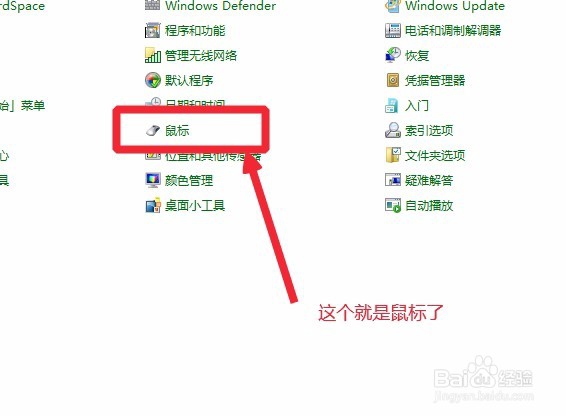
2、在鼠标键栏目中,可以分别设置鼠标的左右键互换功能、对你双击速度的响应时间要求、拖拽的代替等功能。要使用,就需要将前面的勾选中了。
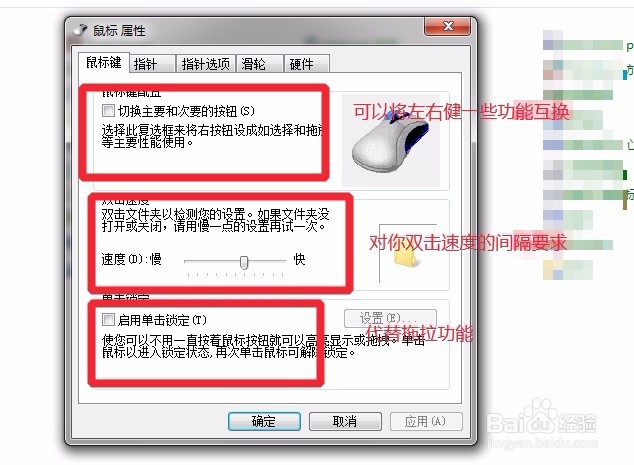
3、在”指针“选项卡中,可以对你想要的让鼠标的光标,在你的电脑使用这个工程中,会显示什么样子的形状。想改那个就进行设置吧。
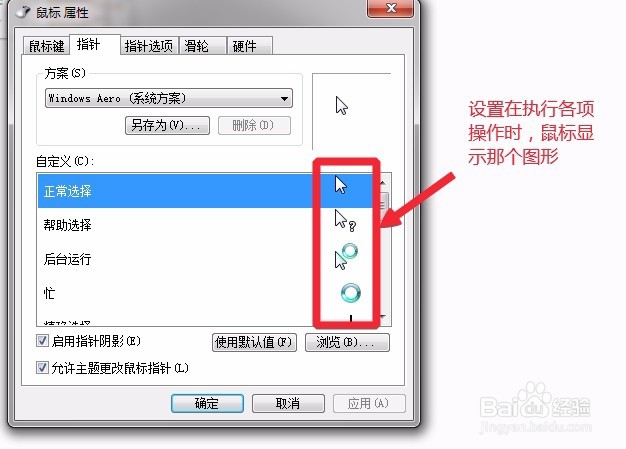
4、在”指针选项“中,可以根据我们的爱好,设置当你在使用鼠标进行各种操作移动时,他是显示什么样的状态。可以类似于美工字等的显示阴影等的各项个性化的设置。
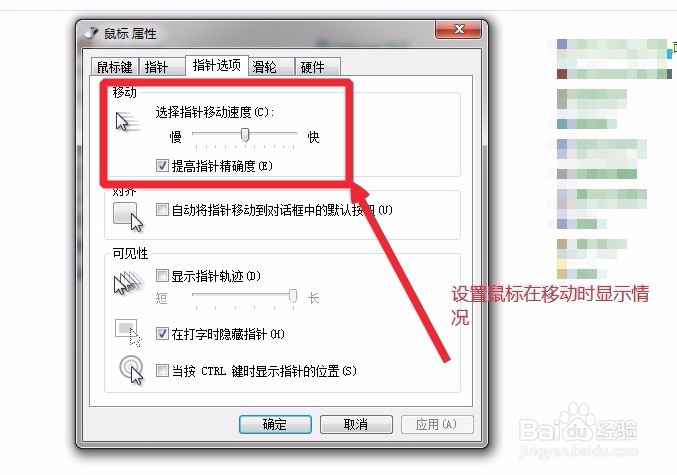
5、在”滑轮“选项卡中,可以进行当你在读文章、看网页时候,你用鼠标中间那个圆的即滑轮,在转一次时,他可以在文章、网页上面调几行。
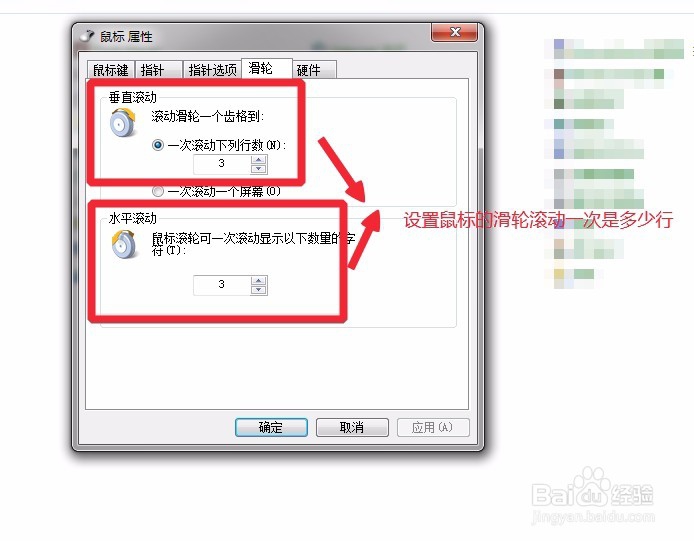
6、在“硬件”选项卡中,可以看到数量的类型,是USB接口的还是PS2接口的。如果你的鼠标经常出现不能使用的情况,可能是硬件加载的类型和实际的不一致,就可以在这里改动。
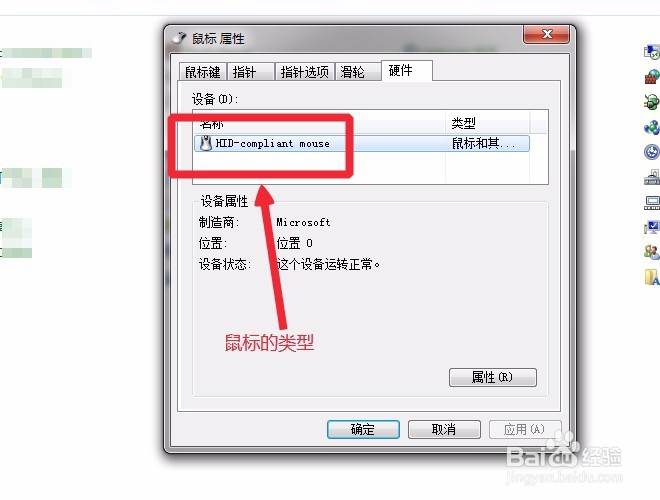
声明:本网站引用、摘录或转载内容仅供网站访问者交流或参考,不代表本站立场,如存在版权或非法内容,请联系站长删除,联系邮箱:site.kefu@qq.com。
阅读量:52
阅读量:117
阅读量:178
阅读量:65
阅读量:107